如何在 Android 上取消订阅应用程序
在 Android 上终止应用程序订阅会因应用程序和服务而略有不同。本指南将解释在 Android 上取消订阅时需要采取的必要措施。虽然下面描述的步骤相当标准,但您可能需要按照屏幕上的其他说明进行操作,具体取决于您使用的应用程序。
要取消订阅 Android 上的应用程序:
- 打开Google Play 商店,然后通过点击右上角的个人资料图标选择正确的 Google 帐户。
![]()
- 接下来,点击菜单中的付款和订阅。
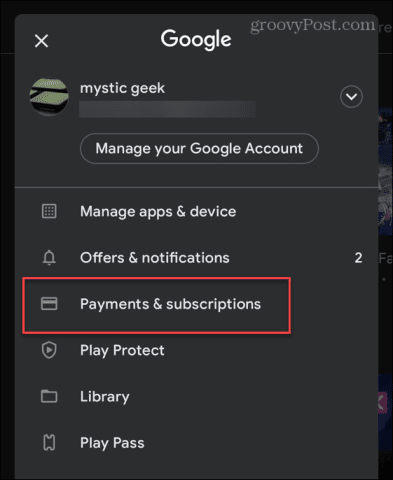
- 点按订阅 以查看您 Google 帐户上的有效订阅。
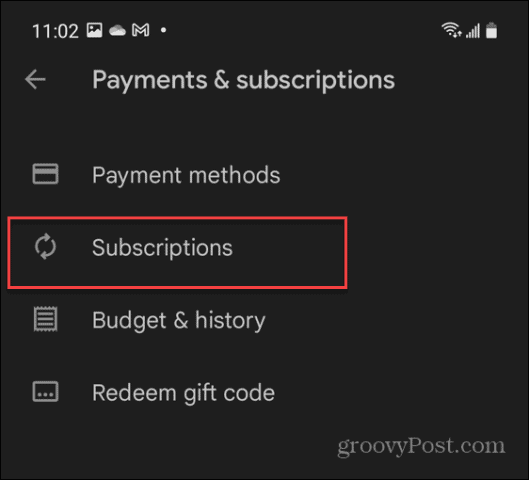
- 您将看到您当前订阅的应用和服务列表 – 从“活动”列表中点按您要取消的订阅 。
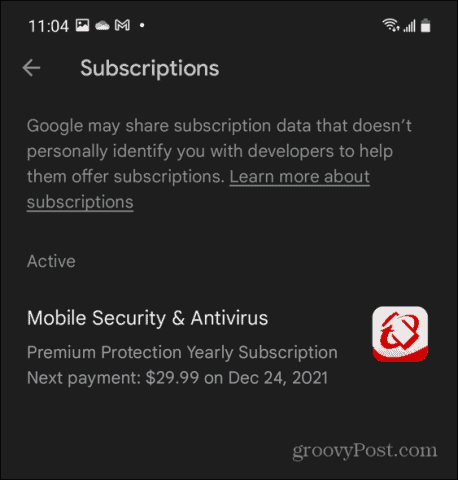
- 您将看到“管理订阅”部分中列出的订阅详细信息。要结束订阅,请点击取消按钮。
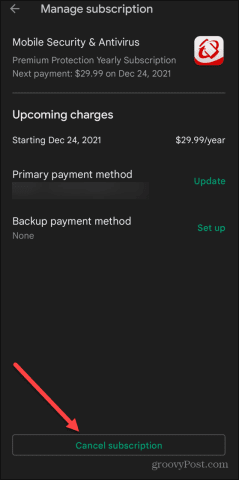
- 从提供的列表中选择取消原因,然后点击继续按钮。
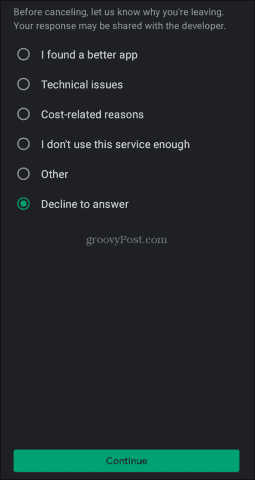
- 您需要确认取消,因此请点击取消订阅 按钮。
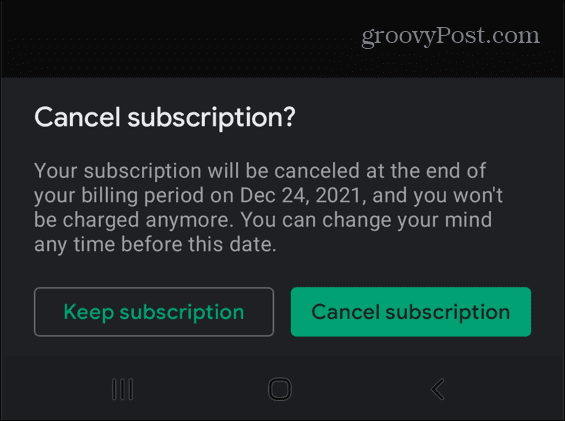
此时,您的应用订阅将变为非活动状态,并在“管理订阅”菜单中显示为已取消。这意味着您的订阅将一直有效,直到下一个计费日期。在该日期之后,订阅将结束,并且不会向您收费。
如果您想更新订阅,请 重新订阅 重新激活它。
如何使用 Google Play 商店网站取消订阅应用程序
您还可以使用 Google Play 商店网站取消订阅有效的应用程序订阅。这允许您从 PC 或 Mac 网络浏览器取消订阅。
在线取消 Android 应用订阅:
- 首先,使用您的网络浏览器访问Google Play 商店网站并登录。
- 登录后,单击左侧栏中的我的订阅。
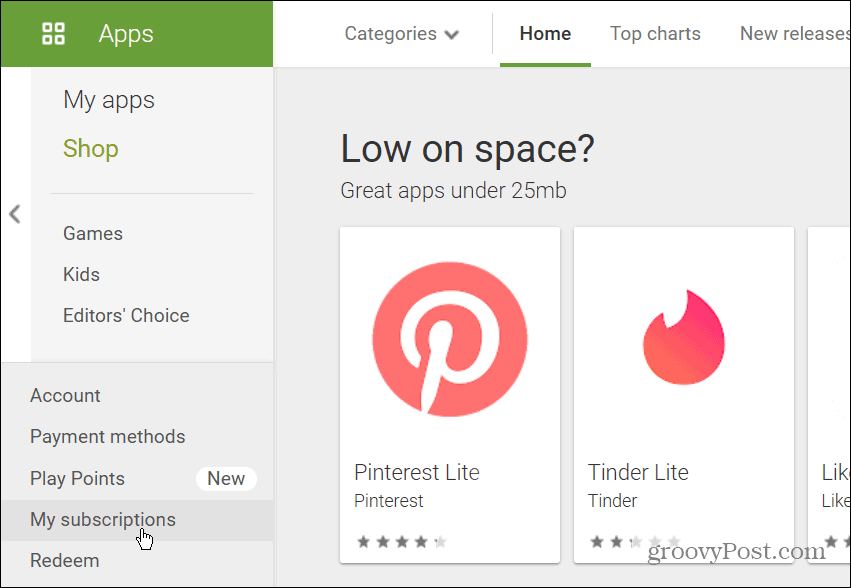
- 以下屏幕将显示您的订阅列表。单击应用描述旁边的管理链接。
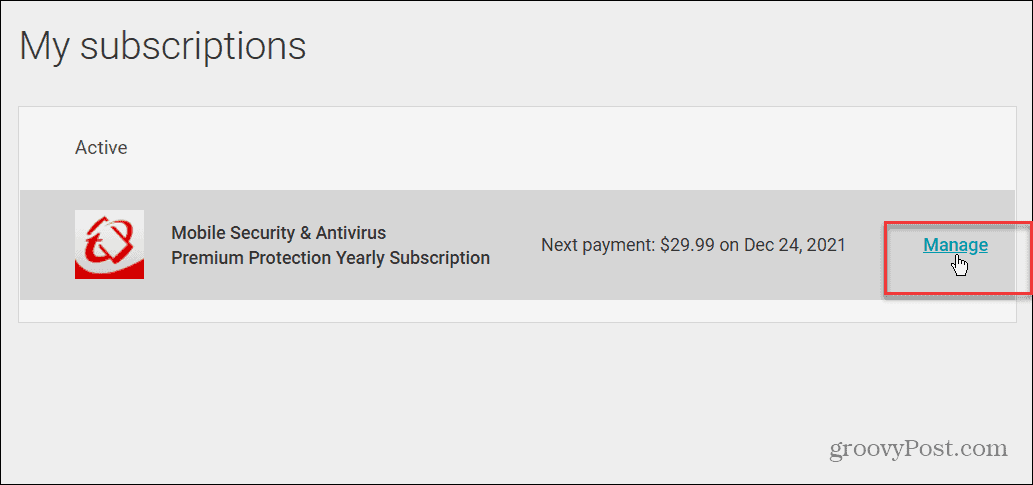
- 将弹出一个屏幕,显示您的订阅条款、付款方式和下一个付款日期。单击左下角的取消订阅链接。
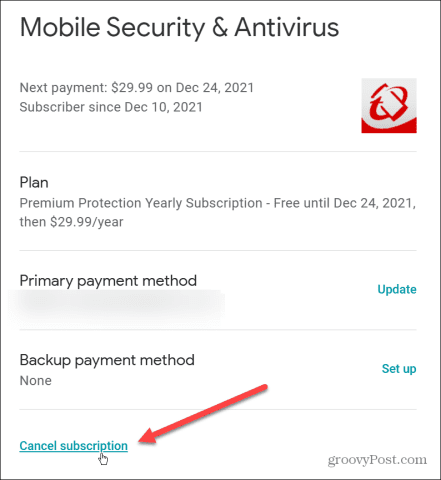
- 提供取消的原因,然后单击继续 按钮。
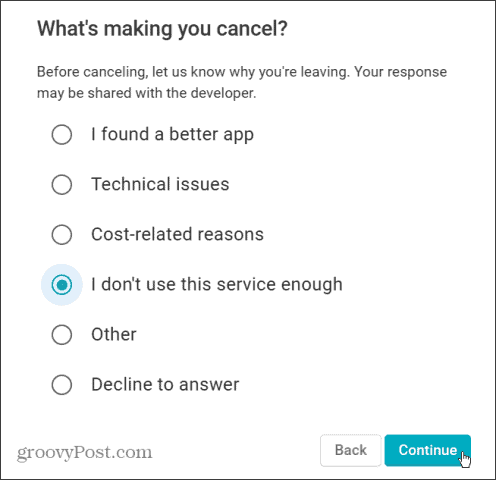
- 单击取消订阅按钮以验证服务的取消。
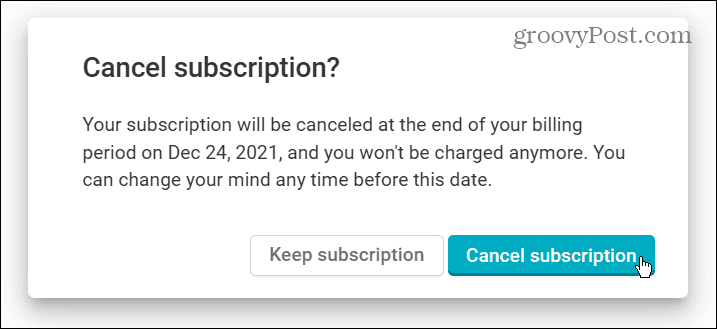
- 您将看到应用订阅已取消的确认信息——单击“确定” 以确认这一点。
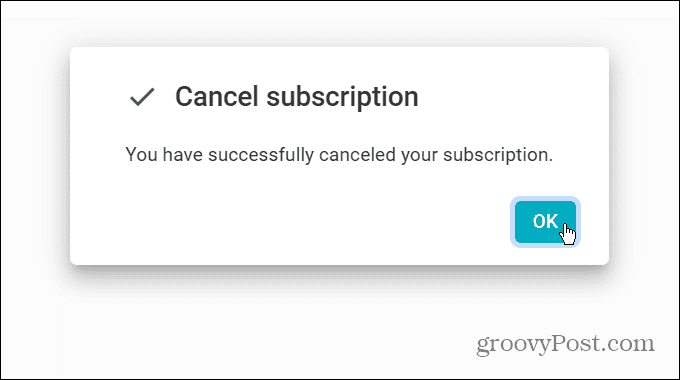
在 Android 上取消订阅
一旦您取消订阅 Android 上的应用程序,您将收到一封来自 Google 的确认电子邮件。如果您改变主意,您可以在订阅期结束之前或之后随时重新订阅。
 Win 11系统之家
Win 11系统之家
